ページ内リンクとは、同じページ内の別の場所にあるコンテンツにリンクを貼ることで、ユーザーがスムーズにページ内を移動できるようにする技術です。この記事では、ページ内リンクの使い方とメリットについて解説します。
【1. ページ内リンクの基礎知識】
ページ内リンクとは、同一ページ内で異なる場所へ移動するためのリンクのことです。たとえば、目次から本文の各章にジャンプするためのリンクや、長いページ内で上部に戻るための「トップへ戻る」ボタンがページ内リンクの代表例です。
ページ内リンクを作成するには、リンク先となる要素にid属性を付与し、リンク元となる場所でaタグを使用してhref属性にリンク先のid名を指定します。具体的には、以下のようなHTMLコードを書きます。
<a href="#リンク先のid名">リンクテキスト</a>また、ページ内リンクがあるページのサイトマップを作成する場合には、各リンク先のid名を記載することで、ユーザーが簡単に目的の場所へジャンプできるようにします。
【2. HTMLとHTML5で設定方法の違いがある】
HTMLとHTML5の設定方法には、違いがあります。HTMLでは、リンク先の要素にname属性を設定し、リンク元のアンカータグ(<a>)のhref属性にリンク先のname属性を指定します。一方、HTML5では、リンク先の要素にid属性を設定し、リンク元のアンカータグのhref属性にリンク先のid属性を指定します。
1)HTMLの場合
HTMLの場合、リンク先の要素にname属性を設定する方法は以下のようになります。
<a name="section1">Section 1</a>次に、リンク元のアンカータグのhref属性にリンク先のname属性を指定します。
<a href="#section1">Go to Section 1</a>2)HTML5の場合
一方、HTML5の場合、リンク先の要素にid属性を設定する方法は以下のようになります。
<section id="section1">
<h2>Section 1</h2>
<p>This is Section 1.</p>
</section>次に、リンク元のアンカータグのhref属性にリンク先のid属性を指定します。
<a href="#section1">Go to Section 1</a>HTML5の場合、id属性はグローバル属性として定義されているため、どの要素に対しても使用することができます。一方、name属性は特定の要素に対してのみ使用することができます。
【3. ページ内リンクのメリット】
1) ページ内リンクの使い方でページのナビゲーションが改善できる
ページ内リンクを使用することで、ページ内の異なるセクションや項目に簡単に移動できます。これにより、ページのナビゲーションが改善され、ユーザーが必要な情報を素早く見つけることができます。
2) ページ内リンクの使用でユーザビリティが向上する
ページ内リンクを使用することで、ユーザビリティが向上します。ページが長い場合、ページの一番上から下までスクロールする必要がなくなります。ユーザーは、必要な情報に素早くアクセスできるため、サイトの使い勝手が向上します。
3) ページ内リンクを使うことで、SEO対策にもなる
ページ内リンクを使用することで、ページの構造が明確になります。検索エンジンは、ページの構造を理解することができ、ページのランキングを改善するために使用することができます。また、ページ内リンクを使用することで、特定の項目やセクションに対してアンカーテキストを使用することができます。これにより、検索エンジンは、特定のキーワードに対してページのコンテンツがどれだけ関連しているかを理解することができます。
【4. ページ内リンクの使い方】
ページ内リンクは、ページのナビゲーションを改善し、ユーザビリティを向上させるのに役立ちます。ここでは、ページ内リンクを効果的に使う方法を紹介します。
1)目次にページ内リンクを設置する
ページのコンテンツが多い場合、目次を作成してページ内リンクを設置することで、ユーザーは簡単に必要な情報にアクセスすることができます。目次の各項目をページ内リンクにすることで、クリックするだけで該当する箇所にジャンプすることができます。
2)ページ内リンクを使ってコンテンツを繋げる
ページ内リンクを使うことで、コンテンツを繋げることができます。例えば、特定のセクションの最後に「次のセクションへ」というリンクを置いておくことで、ユーザーはスムーズにコンテンツを読み進めることができます。
3)ページ内リンクを使ってクイックリンクを設置する
ヘッダーやフッターに、ページ内リンクを設置することで、ユーザーが必要な情報に素早くアクセスできるようにすることができます。例えば、お問い合わせフォームやサイトマップなどをヘッダーやフッターに置いておくことで、ユーザーは簡単にそれらのページにアクセスすることができます。
【5. ページ内リンクの実例】
ここでは、ページ内リンクの実例として、実際にどのように使われているかを紹介します。
1)長い記事の目次にページ内リンクを設置する
長い記事の場合、読者が記事のどの部分にあるかをすばやく把握することは難しい場合があります。そのため、目次にページ内リンクを設置することで、読者が素早く目的の箇所に移動することができます。
<div>
<h2>目次</h2>
<ul>
<li><a href="#section1">1. 章タイトル</a></li>
<li><a href="#section2">2. 章タイトル</a></li>
<li><a href="#section3">3. 章タイトル</a></li>
</ul>
</div>
<h2 id="section1">1. 章タイトル</h2>
<p>ここに章の内容が入ります。</p>
<h2 id="section2">2. 章タイトル</h2>
<p>ここに章の内容が入ります。</p>
<h2 id="section3">3. 章タイトル</h2>
<p>ここに章の内容が入ります。</p>2)サイト内の特定の商品やページへのリンクを設置する
サイト内の商品やページへのリンクを設置する場合、ページ内リンクを使うことで、スムーズに目的のページに移動することができます。
<ul>
<li><a href="#product1">商品名1</a></li>
<li><a href="#product2">商品名2</a></li>
<li><a href="#product3">商品名3</a></li>
</ul>
<h2 id="product1">商品名1</h2>
<p>商品1の説明が入ります。</p>
<h2 id="product2">商品名2</h2>
<p>商品2の説明が入ります。</p>
<h2 id="product3">商品名3</h2>
<p>商品3の説明が入ります。</p>3)よくある質問ページの各項目へのリンクを設置する
よくある質問ページの場合、各項目へのリンクを設置することで、ユーザーが気になる項目にスムーズに移動することができます。
<ul>
<li><a href="#question1">質問1</a></li>
<li><a href="#question2">質問2</a></li>
<li><a href="#question3">質問3</a></li>
</ul>
<h3 id="question1">質問1</h3>【6. ページ内リンクがうまく飛ばない原因】
1)相対パスの設定方法が誤っている
相対パスを使ったリンクの場合、リンク元とリンク先のファイルの場所の関係を指定する必要があります。相対パスが誤っている場合、正しくリンク先に飛ばないことがあります。
例えば、リンク先のファイルがリンク元のファイルと同じフォルダにある場合、相対パスでリンク先を指定する場合は「ファイル名.html#ID名」と記述します。この場合、「#」を使ってリンク先のID名を指定する必要があります。
2)id属性の値が重複している
ページ内リンクには、リンク先の要素にid属性を付与する必要があります。しかし、複数の要素に同じid属性の値を設定すると、ページ内リンクが正しく動作しないことがあります。id属性の値は、必ず一意であるように設定する必要があります。
3)ページ内リンクが含まれる要素の高さが足りない
ページ内リンクが含まれる要素の高さが、リンク先の要素の位置まで届かない場合、正しくリンク先に飛ばないことがあります。特に、ヘッダーやナビゲーションなど、ページ上部に固定された要素がある場合には注意が必要です。
以上のような原因が考えられますが、原因が分からない場合には、開発者ツールなどを使ってデバッグを行うことが必要です。
【7. ページ内リンクがうまく飛ばない問題の解決方法】
1)相対パスを正しく設定する
ページ内リンクのURLは相対パスで指定する必要があります。相対パスは、リンク先のファイルやディレクトリとの相対的な位置を表すものです。相対パスの設定が誤っていると、正しい場所にリンクが飛ばないことがあります。
例えば、以下のようなHTMLのコードがある場合、#topという相対パスでリンクを設定しています。
<a href=”#top”>ページの先頭へ</a>
これは、同じページ内でid属性が”top”と設定された要素へのリンクとなります。しかし、id属性が”top”と設定された要素が存在しない場合や、id属性の値が間違っている場合にはリンクがうまく飛びません。
2)id属性の値を一意にする
ページ内リンクでは、リンク先の要素にid属性を設定する必要があります。id属性は、同じページ内で要素を一意に識別するために用いられます。id属性の値が重複している場合には、リンク先が正しく指定されないことがあります。
例えば、以下のようなHTMLのコードがある場合、id属性の値が重複しているため、正しいリンク先を指定することができません。
<div id="section1">セクション1</div>
<div id="section1">セクション2</div>
<a href="#section1">セクション1へ</a>
<a href="#section2">セクション2へ</a>この場合、リンク先が重複しているid属性の最初の要素にリンクが飛ぶため、正しい場所にリンクが飛ばないことになります。
3)ページ内リンクが含まれる要素に高さを付加する
ページ内リンクが含まれる要素に高さを付加することで、リンク先の要素が上部に隠れてしまう問題を解決することができます。具体的には、リンク先の要素に対してpadding-topまたはmargin-topプロパティを設定し、適切な高さを確保することが重要です。
例えば、以下のようなCSSコードを使用することができます。
#linktarget {
padding-top: 100px;
margin-top: -100px;
}この場合、リンク先の要素に対してpadding-topプロパティを100pxに設定し、リンク先の要素がページ内リンクによって隠れてしまわないようにします。また、リンクをクリックした際にリンク先の要素が画面の上部に表示されるように、リンク先の要素に対してmargin-topプロパティを-100pxに設定しています。
これにより、ページ内リンクがうまく飛ばない問題を解決し、ユーザーがスムーズにコンテンツを閲覧することができるようになります。
【8. ページ内リンクの注意点】
以下に、より詳細なページ内リンクの注意点について説明します。
1)ページ内リンクは過剰に使わない
ページ内リンクを過剰に使うと、ユーザーにとって混乱を招くことがあります。例えば、同じページ内に何十ものページ内リンクがある場合、ユーザーは何をクリックすればよいかわからず、ページの意図したナビゲーションを妨げる可能性があります。適切な数のページ内リンクを設定することで、ユーザーのナビゲーションを改善し、サイトの利便性を高めることができます。
2)ページ内リンクを使う場合、リンクテキストに意味のあるキーワードを使う
ページ内リンクをクリックすると、ユーザーは指定された位置に直接移動します。したがって、ページ内リンクのリンクテキストには、その位置を正確に表す意味のあるキーワードを使用することが重要です。リンクテキストが「こちら」や「詳細はこちら」といった場合、ユーザーは何をクリックしているのかわからなくなってしまう可能性があります。代わりに、「サービスの詳細を見る」といった具体的な表現を使用することで、ユーザーの理解を促進し、利便性を向上させることができます。
3)ページ内リンクを使う場合、スクロール位置の調整を行う
ページ内リンクを設定するときには、リンク先の位置がスクロールされた時の表示位置と被らないようにすることが重要です。例えば、ナビゲーションバーの下にページ内リンクがある場合、リンク先の位置がナビゲーションバーの下に隠れてしまうと、正確な位置に移動することができません。この問題を回避するためには、スクロール位置の調整を行うことが必要です。具体的には、リンク先の要素にマージンやパディングを設定することで、スクロール位置とリンク先の表示位置をずらすことができます。
【9. まとめ】
ページ内リンクは、ユーザーがスムーズにページ内を移動できるようにする技術です。目次やクイックリンクなど、ページ内リンクの使い方を正しく理解し、適切に活用することで、ページのナビゲーション改善やユーザビリティの向上、SEO対策につながります。ただし、過剰に使いすぎたり、リンクテキストに意味のない表現を使ったりすると、逆にユーザーにストレスを与えることになるため、注意が必要です。